Win8系统如何解决打开虚拟机出现vmware workstation问题?
编辑:zhuang123 来源:U大侠 时间:2019-08-07
Win8系统打开虚拟机提示vmware workstation怎么办?最近有用户反应,在将虚拟机打开的时候却出现提示vmware workstation问题,遇到这个问题应该如何解决呢?接下来U大侠小编就为大家分享win8系统打开虚拟机时提示vmware workstation的解决方法。
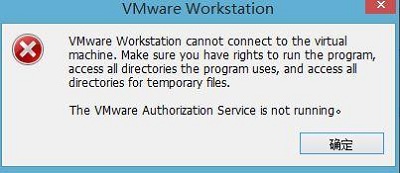
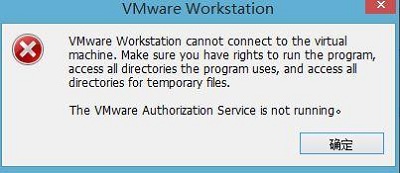
解决方法:
1、按下“Win + R”组合键打开运行窗口,输入“services.msc”并点击确定打开服务。
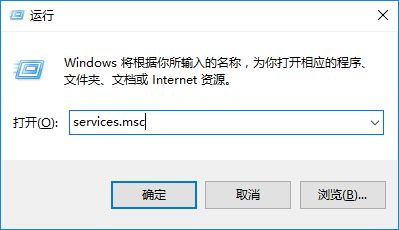
2、在服务界面,找到“VMware Autheffication”服务,双击打开它。
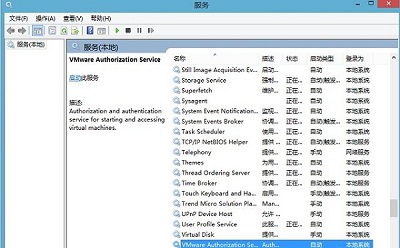
3、在其属性窗口中,把“启动类型”设置为“自动(延迟启动”,然后点击“启动”按钮启动服务,点击确定。
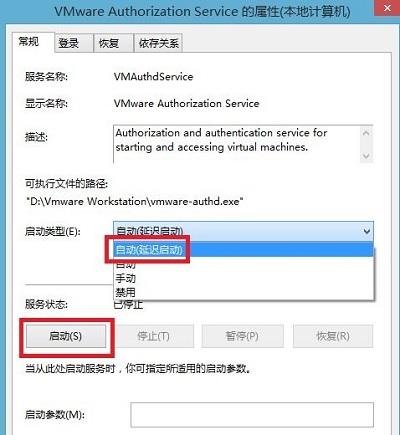
以上内容就是有关于win8系统打开虚拟机时提示vmware workstation的解决方法了,如果用户遇到相同却不知道应该如何解决,那么就按照上述的方法步骤进行操作吧,希望这篇文章可以帮助到大家。
更多精彩内容,请关注U大侠官网或者关注U大侠官方微信公众号(搜索“U大侠”,或者扫描下方二维码即可)。

U大侠微信公众号
有装系统问题的小伙伴们也可以加入U大侠官方Q群(778773039),众多电脑大神将为大家一一解答。
分享:






